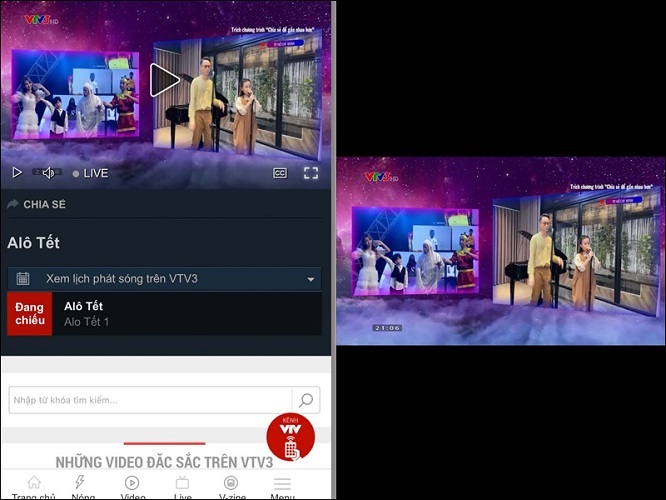Tổng hợp mẹo tiết kiệm pin iphone hiệu quả_tỉ số nauy
Người dùng iPhone sẽ gặp vấn đề hao pin nhanh chóng nếu sử dụng máy liên tục và không kiểm soát. Trong khi đó,ổnghợpmẹotiếtkiệmpiniphonehiệuquảtỉ số nauy có những cách điều chỉnh khá cơ bản để tiết kiệm pin iPhone hơn, nhất là với những tính năng không thực sự cần thiết.
Cách tiết kiệm pin iPhone
Giảm độ sáng màn hình
Độ sáng màn hình cao là một trong những yếu tố khiến iPhone nhanh hết pin. Người dùng iPhone có thể kéo ra Trung tâm Kiểm soát và giảm độ sáng màn hình đến mức tối thiểu.
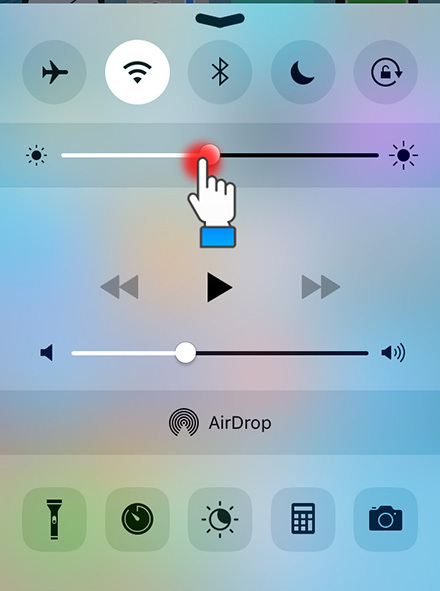 |
| Người dùng iPhone có thể kéo ra Trung tâm Kiểm soát và giảm độ sáng màn hình đến mức tối thiểu. |
Đặt khóa màn hình sau thời gian ngắn
Màn hình vẫn sáng khi không dùng đến cũng là một nguyên nhân ngốn pin khá nhiều. Hãy đặt chế độ tự động khoá màn hình chỉ khoảng 1-2 phút, hay thậm chí 30 giây, bằng cách vào Cài đặt => Cài đặt chung => Tự động khoá.
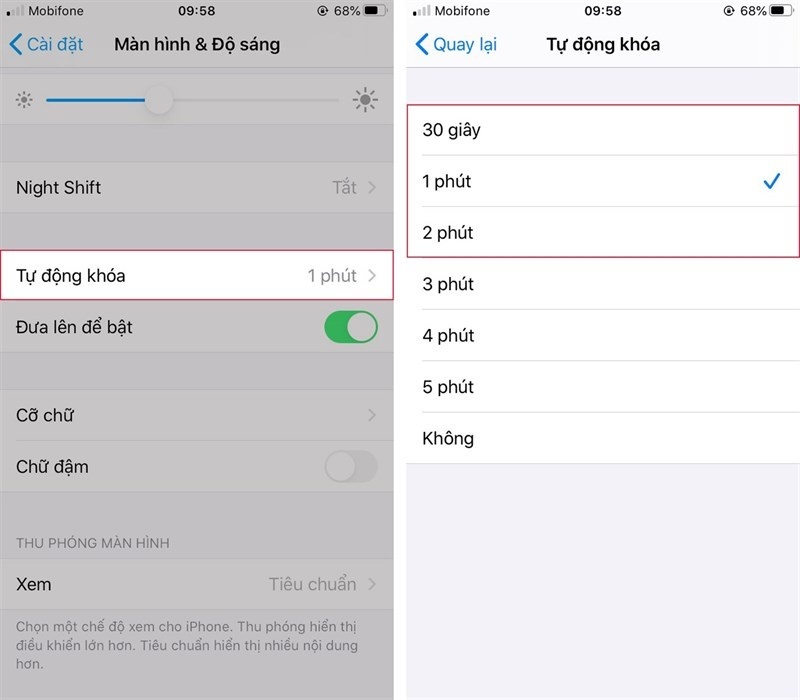 |
| Hãy đặt chế độ tự động khoá màn hình chỉ khoảng 1-2 phút, hay thậm chí 30 giây, bằng cách vào Cài đặt => Cài đặt chung => Tự động khoá. |
Tắt các kết nối khi không sử dụng
Những kết nối không dây như WiFi hay Bluetooth sẽ tiêu tốn một thời lượng pin đáng kể. Nếu không sử dụng đến, hãy tắt các kết nối như WiFi, Bluetooth, AirDrop, hay cả 3G/4G ngay trên Trung tâm Kiểm soát.
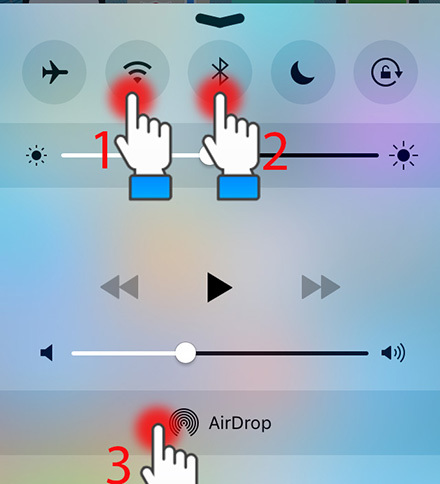 |
| Nếu không sử dụng đến, hãy tắt các kết nối như WiFi, Bluetooth, AirDrop, hay cả 3G/4G ngay trên Trung tâm Kiểm soát. |
Tắt tự động làm mới ứng dụng
Từ iOS 8 trở về sau, Apple cho phép các ứng dụng chạy nền ngay cả khi người dùng đang sử dụng ứng dụng khác. Máy vẫn sẽ tự động cập nhật các thay đổi như tin nhắn chat Facebook, Zalo, Line và rất nhiều ứng dụng khác.
Nếu không thật sự cần thiết, người dùng có thể tắt đi để tiết kiệm pin hơn bằng cách vào Cài đặt => Cài đặt chung => Làm mới Ứng dụng Trong nền, rồi gạt công tắc sang chế độ "Off".
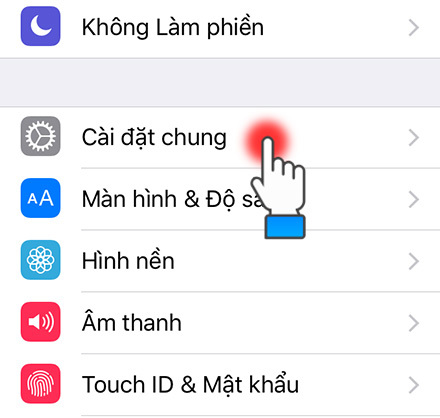 |
| Hãy vào Cài đặt => Cài đặt chung. |
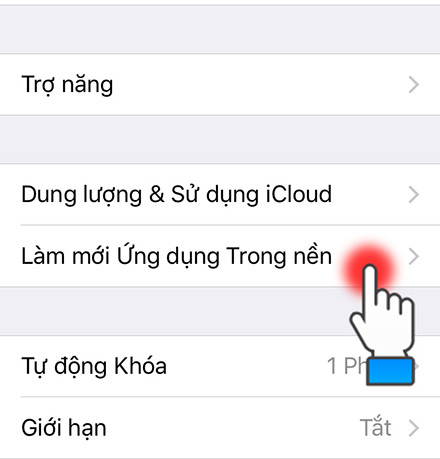 |
| Vào tiếp "Làm mới Ứng dụng Trong nền". |
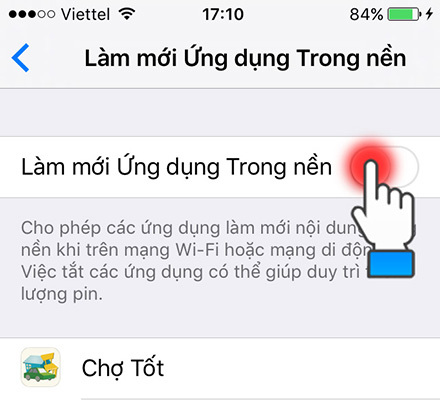 |
| Gạt công tắc sang chế độ "Off". |
Bật chế độ tiết kiệm pin
Kể từ iOS 9, Apple tích hợp cho người dùng chế độ tiết kiệm pin giúp máy có thể duy trì thời gian sử dụng pin lâu hơn, nhưng khi đó hiệu năng của máy sẽ bị giảm xuống đáng kể.
Nếu cần, người dùng hãy bật chế độ tiết kiệm pin bằng cách vào Cài đặt => Pin, và gạt công tắc ở mục "Chế độ Nguồn điện Thấp" sang trạng thái "On".
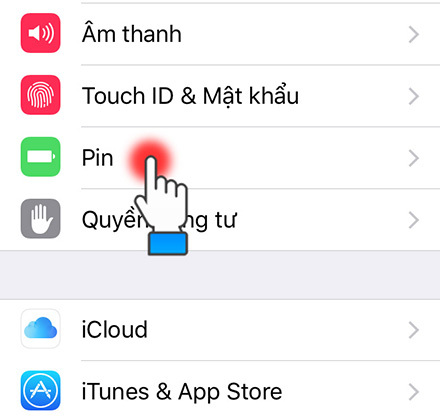 |
| Nếu cần, người dùng hãy bật chế độ tiết kiệm pin bằng cách vào Cài đặt => Pin. |
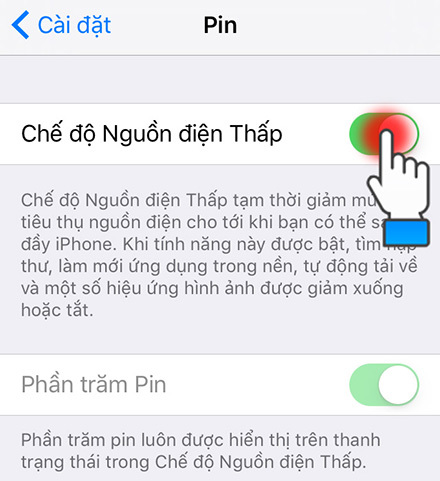 |
| Gạt công tắc ở mục "Chế độ Nguồn điện Thấp" sang trạng thái "On". |
Anh Hào (Tổng hợp)

Hướng dẫn kiểm tra màn hình iPhone cũ trên iOS 15
Trước đây, người dùng phải kiểm tra màn hình iPhone đã thay chưa bằng những cách khá thủ công. Nhưng nếu máy đã lên iOS 15, bước kiểm tra này trở nên đơn giản hơn.
- Kèo Nhà Cái
- Người phụ nữ tử vong bất thường giữa cánh đồng ngô ở Hòa Bình
- Diễn xướng Nghi lễ chầu văn đồng bằng Bắc Bộ lần II
- Geri Halliwell phủ nhận từng có 'tình một đêm' đồng giới với Mel B
- H’Hen Niê phải nhập viện kiểm tra khớp vì đóng phim hành động
- iPad Pro M1, iMac M1 chính hãng sẽ về Việt Nam muộn hơn vì cơn sốt chip
- Diễn viên Trần Lực tiếp tục dàn dựng kịch mới
- Welcome ceremony held for Cuban Prime Minister
- Khoảnh khắc máy bay bị sét đánh ngay sau khi cất cánh
- Fan nữ Nam Định “hạ đẹp” fan nữ HAGL trên khán đài
- Mưu sinh bên bể than rực lửa ngày nắng nóng 40 độ C
- Hình Ảnh
- Tin HOT Nhà Cái